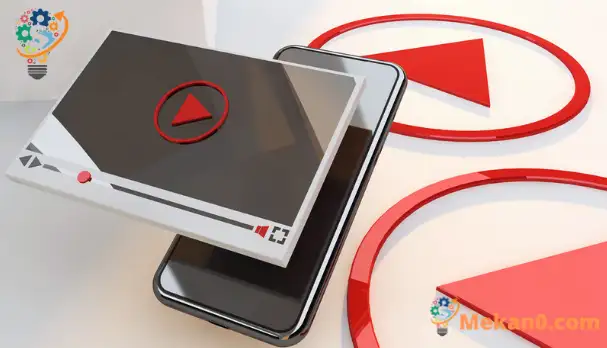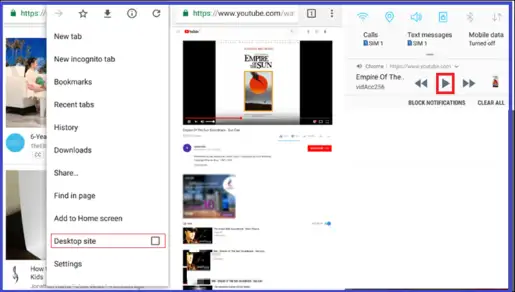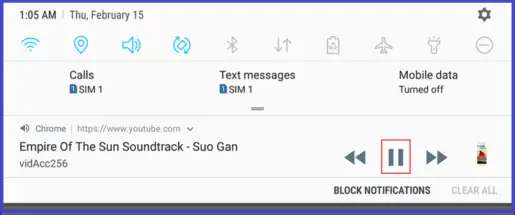모바일에서 백그라운드에서 YouTube 동영상을 재생하는 방법
유튜브 앱 유튜브 오늘날 없어서는 안될 앱인 YouTube 동영상 조회수의 거의 절반이 모바일에서 발생하므로 휴대전화에서 매일 한 동영상을 시청하다가 다른 동영상으로 전환하는 경우가 많습니다.
무료이며 찾고 있는 모든 카테고리의 비디오가 있습니다.
그리고 이러한 모든 기능을 제공합니다. 그러나 여전히 백그라운드에서 실행되는 매우 중요한 기능이 부족합니다.
때로는 음악을 듣고 싶을 수도 있고 비디오 클립 정상이지만 YouTube 앱에 댓글을 남기고 싶지 않습니다. 앱을 종료하려고 하면 동영상이 즉시 중지되고 백그라운드에서 계속 들을 수 없습니다.
그리고 작년에 Google은 화면에서 앱을 독립적으로 실행할 수 있는 PiP라는 모드를 발표했습니다. 즉, 화면에서 다른 앱을 탐색하는 동안 YouTube 동영상을 재생할 수 있습니다. Android 그러나 이 기능은 Android Oreo에만 있으며 현재 일부 기기에서만 사용할 수 있습니다. 이 딜레마에서 벗어나기 위해 이 기사에서는 다음을 수행할 수 있는 쉬운 방법을 검토합니다.
Android용 백그라운드에서 YouTube 동영상을 재생합니다.
이 솔루션에서는 브라우저를 사용합니다. 구글 크롬 웹 버전에서 YouTube를 재생한 다음 비디오를 재생한 다음 어디를 가든지 백그라운드에서 재생되는 Android 휴대전화의 경우 모든 Android 휴대전화는 현재 기본 인터넷 브라우저로 Google Chrome을 사용하므로 다음을 수행하지 마십시오. 휴대전화에 앱이 설치되어 있으면 추가 앱을 다운로드할 필요가 없습니다.
브라우저에서 YouTube.com으로 이동하기만 하면 됩니다. Google Chrome 그런 다음 사이트를 연 후 오른쪽 상단의 "점 XNUMX개" 버튼을 클릭하여 옵션 목록을 표시합니다. 거기에서 데스크톱 사이트라는 옵션을 찾을 수 있으므로 YouTube가 다시 로드되고 컴퓨터에서 볼 수 있는 일반 웹 버전으로 표시되도록 그 앞에서 확인하십시오.
YouTube 웹 버전을 연 후 백그라운드에서 계속 재생하고 싶은 동영상을 찾아 휴대전화의 앱 사이 어디에서나 작동하도록 재생하세요. 비디오를 찾은 후 재생하고 시작될 때까지 기다립니다. 그런 다음 Google Chrome을 종료하고 동일한 브라우저의 다른 탭으로 이동합니다. 그리고 예상대로 비디오 재생이 중지됩니다! 그러나 상태 표시 줄을 맨 아래로 끌어 알림 패널을 표시하면 거기에 비디오 이름을 찾을 수 있으며 비디오 재생을 다시 시작하는 버튼이 있습니다. 클릭하면 비디오가 계속 재생되고 듣게됩니다. 다른 응용 프로그램을 열어도 문제 없이 사용할 수 있습니다.
이제 원하는 대로 할 수 있습니다. YouTube 동영상은 계속 재생됩니다. 유튜브 백그라운드에서.
그러나 Chrome으로 돌아가서 사이트 탭을 열면 동영상이 일시 중지되고 알림 패널에서 다시 시작해야 합니다. 또한 웹 버전이 아닌 모바일 버전을 활성화하면 오디오가 계속 재생되지 않습니다. 이 트릭의 멋진 점은 시스템이 YouTube를 일반 음악 플레이어로 간주하고 멈추지 않기 때문에 전화 화면이 닫힌 후에도 비디오가 백그라운드에서 계속 재생된다는 것입니다. 이러한 방식으로 YouTube 동영상은 Google Play 스토어에서 추가 애플리케이션을 호출하지 않고도 단계가 간단하고 실용적임을 보았기 때문에 Android 휴대전화의 백그라운드에서 재생됩니다.
이 방법이 당신의 관점에서 어렵고 비현실적이라면 Free와 같은 앱을 사용해야 할 것입니다. YouTube용 음악: Stream은 YouTube를 백그라운드에서 재생하는 데 도움이 되는 무료 앱으로, 동일한 기능을 제공하지만 보다 전문적인 방식으로 다른 유용한 기능을 제공합니다.
프로그램 없이 iPhone용 백그라운드에서 YouTube 재생
이 방법에서는 Safari 브라우저를 사용하여 재생하는 YouTube에 의존할 것입니다.
YouTube.com으로 이동하여 보고 싶은 클립을 선택합니다.
그런 다음 화면 상단의 검색 창에서 "AA" 버튼을 클릭합니다.
표시되는 옵션 목록에서 앞에 표시되는 목록에서 데스크톱 사이트 요청을 선택합니다.
그런 다음 원하는 비디오를 재생하십시오.
이 단계를 완료하고 메인 화면으로 돌아가면 클립이 멈추지 않고 계속 재생되며, 멈추면 마치 다운로드 한 것처럼 화면을 다운받아 제어판을 통해 브라우저를 다시 입력할 필요 없이 클립을 재생할 수 있습니다. 예를 들어 Wi-Fi를 켭니다.
모바일 백그라운드에서 YouTube를 재생하는 Musi 애플리케이션:
나는 매우 사용하는 것이 좋습니다 무시 ; 이 애플리케이션은 백그라운드에서 YouTube를 재생하는 최고의 프로그램 중 하나이며 휴대 전화에서 YouTube의 대안이 될 애플리케이션 중 하나로 간주됩니다.
또한 YouTube(무료 버전)에 없는 많은 기능을 제공하므로 이 프로그램을 통해 다양한 동영상을 재생, 공유 및 다운로드할 수 있으며 재생 목록을 만들어 나중에 다시 보고 싶은 동영상을 저장할 수도 있습니다. .
아이폰 백그라운드에서 유튜브 재생
App Store에는 휴대폰 백그라운드에서 YouTube 동영상을 재생하는 데 도움이 되는 많은 응용 프로그램이 있지만 iPhone의 백그라운드에서 노래를 중지하거나 문제를 일으키지 않고 재생하는 프로그램을 찾고 있다면 저는 가장 쉽고 최고의 프로그램을 제공합니다.
모바일 백그라운드에서 YouTube를 재생하는 넷 튜브 앱:
화면이 잠긴 상태에서 듣기만 가능하고, 아이폰 IOS 앱 공식 스토어에 있으니 쉽고 간편한 앱으로 꼽히고 있습니다. NetTube를 다운 받을 수 있습니다 여기에서.
스냅튜브 앱
준비 스냅 튜브 가장 인기있는 Android 앱 중 하나는 Google Play 스토어에서 사용할 수 없지만 사용자가 APK 파일로 다운로드하여 수동으로 설치합니다. 이 응용 프로그램을 사용하면 사용자가 가장 높은 해상도와 모든 형식의 YouTube 클립을 쉽게 보고 다운로드할 수 있지만 응용 프로그램의 기능 중 하나는 비디오를 닫은 후에도 계속 볼 수 있다는 것입니다. 즉, Snaptube 응용 프로그램에서 비디오를 재생하고 작동하는 동안 비디오를 아래로 드래그하면 비디오가 화면에 떠 있는 작은 창에 표시되므로 응용 프로그램 간에 이동할 때마다 비디오는 여전히 다음과 같이 재생됩니다. 위의 첨부 이미지에 나와 있습니다.
오디오포켓 앱
AudioPocket 또한 동일한 작업을 수행하며 공식 앱 외부와 백그라운드에서 YouTube 동영상을 들을 수 있도록 도와주는 앱입니다. 휴대폰에 설치한 다음 내부에서 또는 YouTube 앱에서 비디오를 열고 공유 버튼을 누른 다음 오디오 포켓 공유 메뉴에서 선택하여 비디오를 검색할 수 있습니다. 원하는 경우 비디오가 백그라운드에서 계속 재생됩니다.